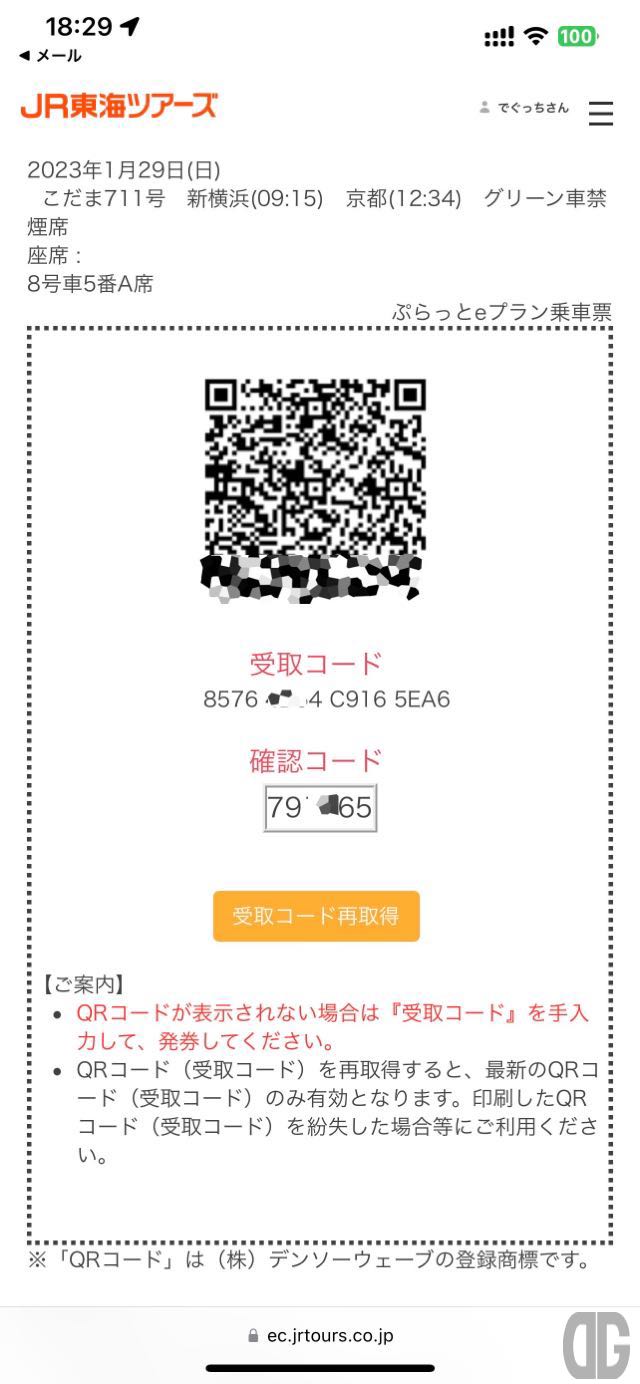JRが分割されてしまって、JR東海のチケットはJR東日本の指定席券売機では発券できません。
JR東海の指定席券売機を使用する必要がありますが、JR東日本管内だと基本東海道新幹線の乗車口付近のJR東海の指定席券売機(かJR東海ツアーズの窓口)で発券しなければなりません。
新横浜駅だとJR横浜線のメイン改札口を出て左手の東海道新幹線改札口の脇に券売機が3台設置されています。

画面右下に「JR東海ツアーズ乗車票受取」のボタンがあるのでタップします。
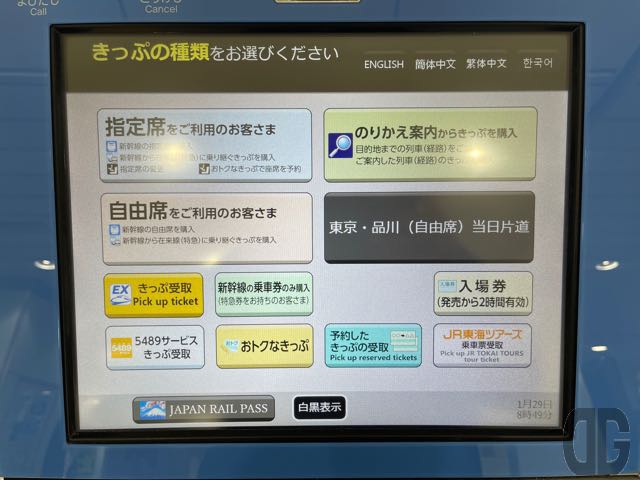
画面左下にあるQR読み取り機で発行したQRコードをかざします。
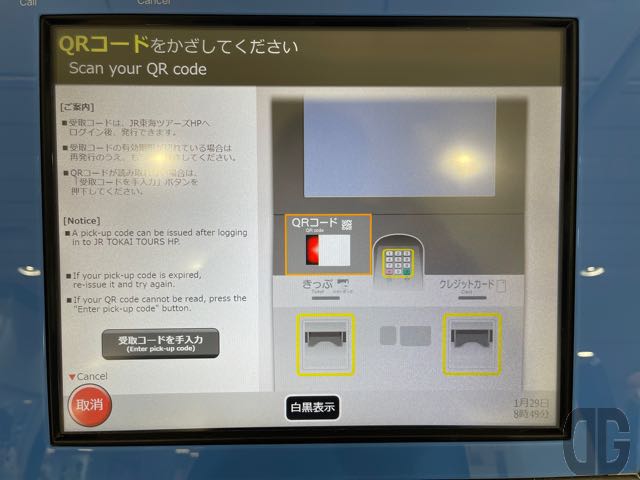
発行したQRコードはこんな感じ。
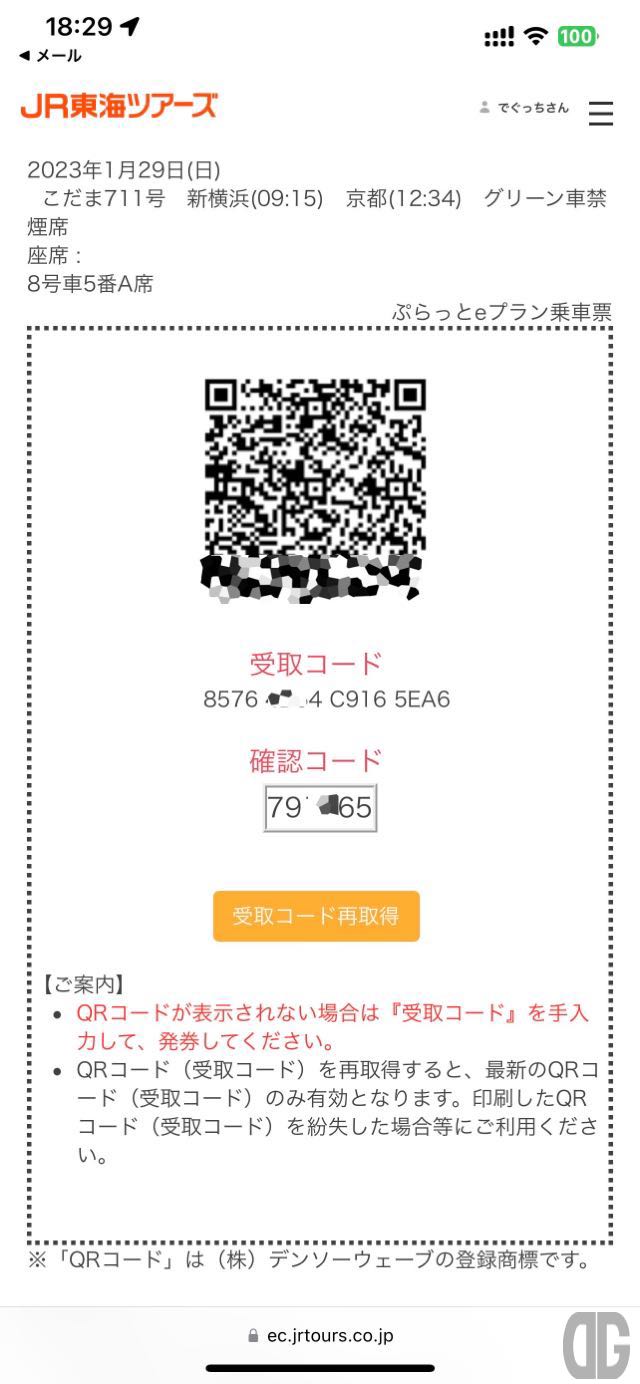
さらにQRコードと同じ画面に記載されている確認コードを入力し画面右下の「確定」ボタンをタップます。

内容を確認する画面が表示されるので画面右下の「発券」ボタンをタップします。
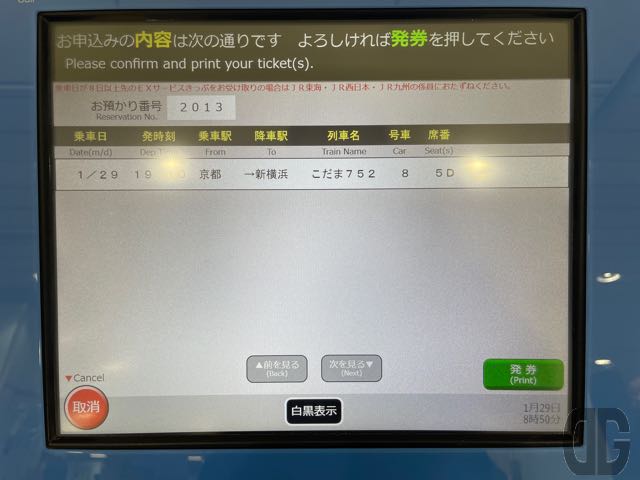
チケットが発券されます。

ぷらっとこだまの場合は乗車券込みの指定席券と500円分のチケットの2枚が発券されます。

QRコードの表示の仕方
JR東海ツアーズのホームページを開きます。
右上の「ログオン」ボタンをタップします。

お客様ID(メールアドレス)、パスワードを入力し、「ログイン」ボタンをタップします。
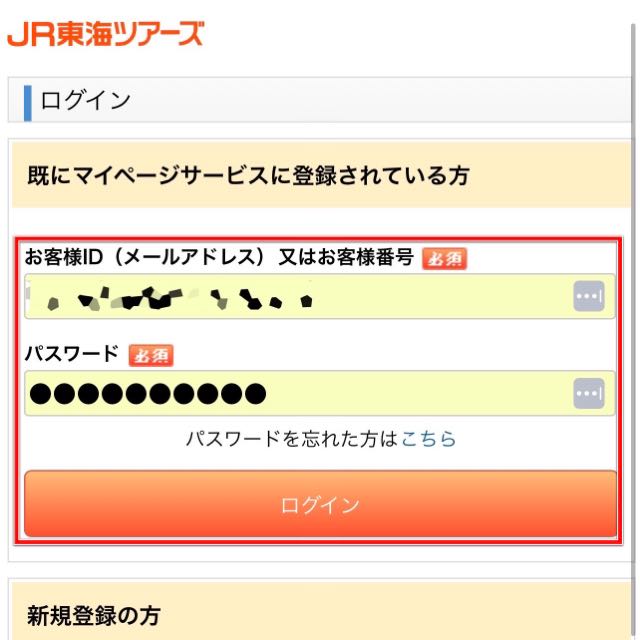
右上の部分がユーザ名に変更されたことを確認し、右端のハンバーガーメニュー「≡」をタップします。

「マイページ」をタップします。
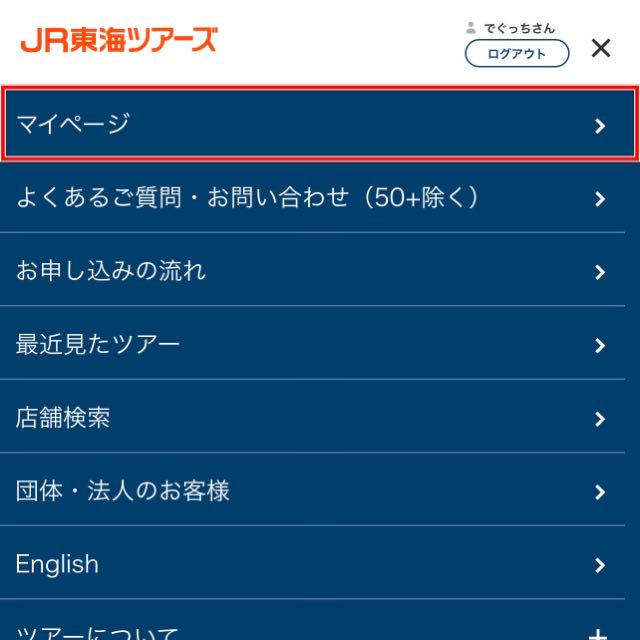
マイページが表示されるので画面をスクロールします。
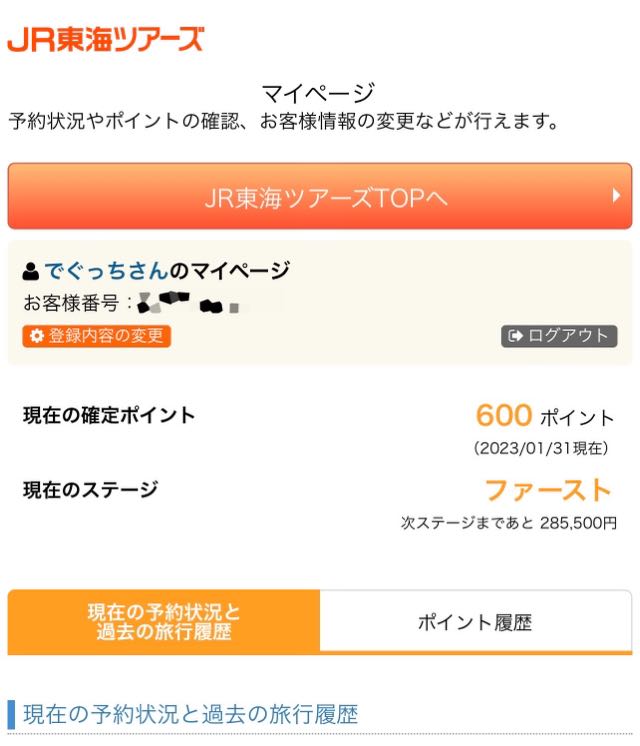
QRコードを表示したい現在の予約状況を表示し「一覧を表示する」ボタンをタップします。
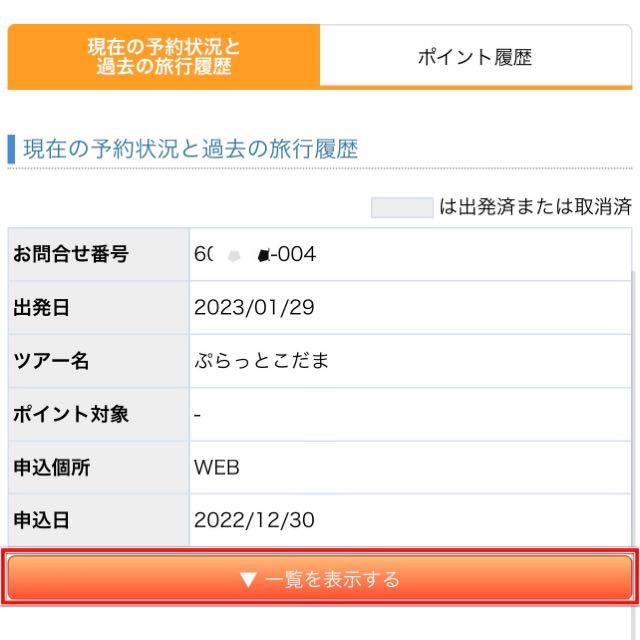
情報が展開されるので、QRコードを表示したいツアーを確認し「詳細」ボタンをタップします。
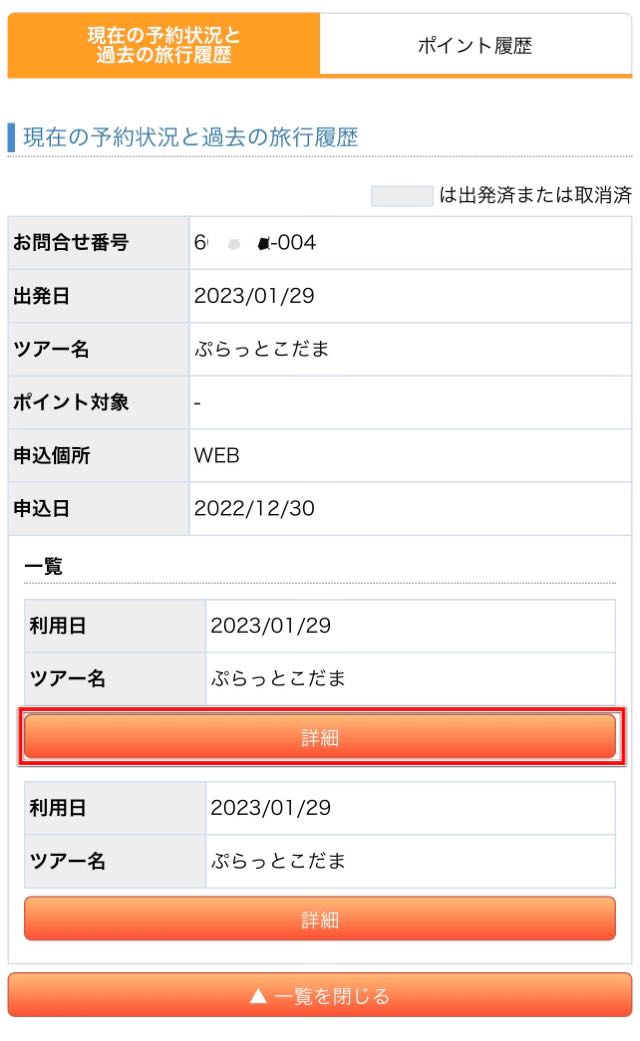
予約内容詳細が表示されることを確認し、画面をスクロールします。
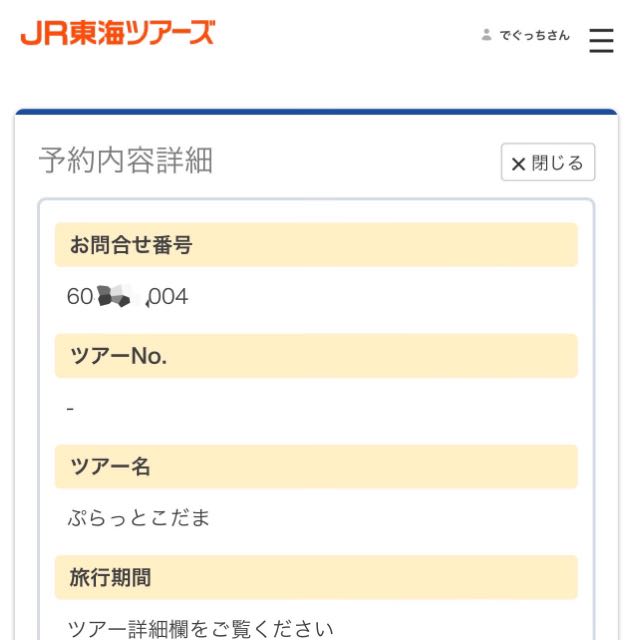
選択ツアー詳細でQRコードを表示したい予約であることを確認し「JR乗車票 受取コード・確認コード表示」ボタンをタップします。
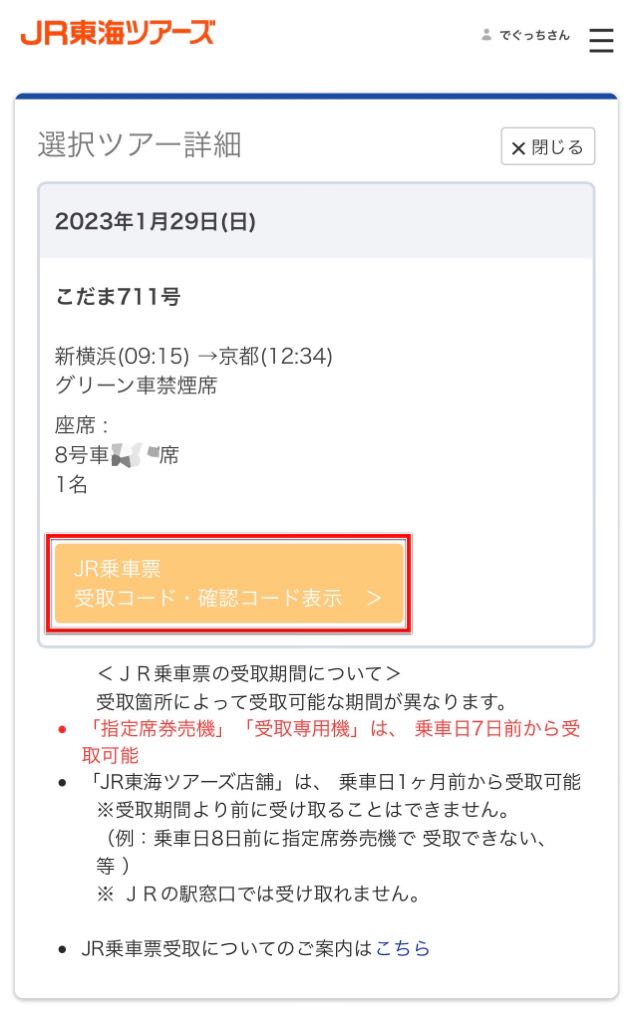
QRコードを含む予約内容が表示されることを確認し、指定券発券機にQRコードをかざします。